Como silenciar uma guia do navegador em Chrome, Safari, Firefox e mais
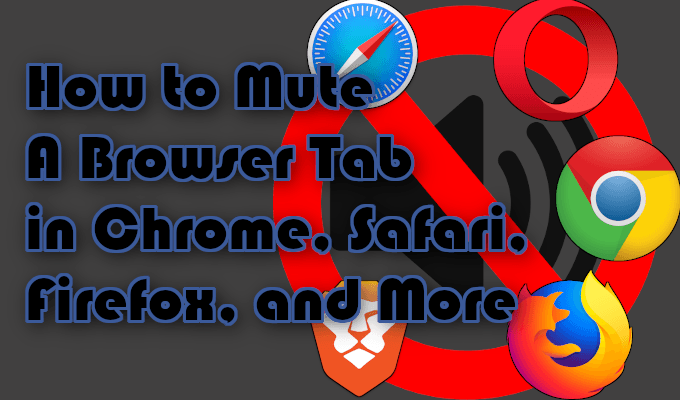
- 3441
- 410
- Randal Kuhlman
Existem muitas razões para querer silenciar uma guia em seu navegador favorito. Talvez você esteja abrindo várias guias e uma delas exibindo automaticamente um anúncio? É tão alto que o assusta e, possivelmente, os vizinhos, então você tenta freneticamente localizar em qual guia está tocando. Você fica tão frustrado que apenas começa a fechar todos eles um por um até que o som finalmente morra.
Esse tipo de coisa pode ficar irritante muito rápido. Felizmente, os modernos navegadores da web da área. Vamos mostrar como silenciar uma guia no Chrome, Safari, Firefox e outros navegadores.
Índice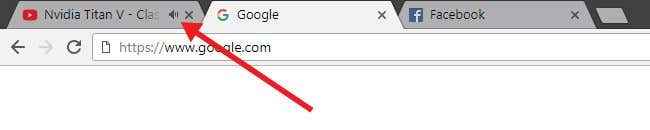
Tudo que você precisa fazer é procurar este ícone e você saberá para qual guia navegar. Agora, tudo o que resta é acabar com seu reinado de terror audial sem matar completamente a própria guia.
Google Chrome, Mozilla Firefox e Brave
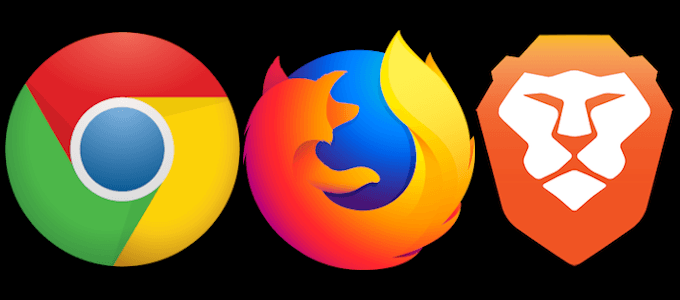
Todos esses três navegadores têm uma abordagem semelhante sobre como silenciar uma guia do navegador. Cada um exibirá aquele ícone do alto -falante dentro da própria guia. Tudo o que você precisa fazer para parar o barulho é clicar no ícone na guia. Ele passará de um ícone de volume de aparência normal para um com uma barra sobre ele, indicando que a guia está silenciada.
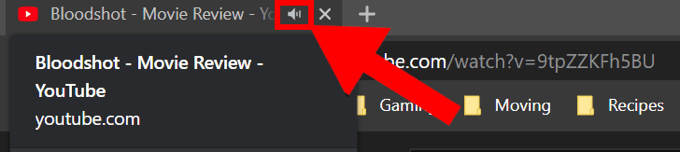
Se, por algum motivo X Tão perto da direita dele por acidente, há outro método para silenciar uma guia. Você pode clicar com o botão direito do mouse na guia para puxar um menu curto. Localize a escolha para Guia mudo e clique nele. Problema resolvido.
Algo que o Google Chrome e Brave compartilham que o Firefox não é a capacidade de silenciar todas as guias de um site específico ali mesmo na guia. No mesmo menu, você encontrará Site mudo o que fará o que diz, mas para todas as guias daquele site agora e no futuro.
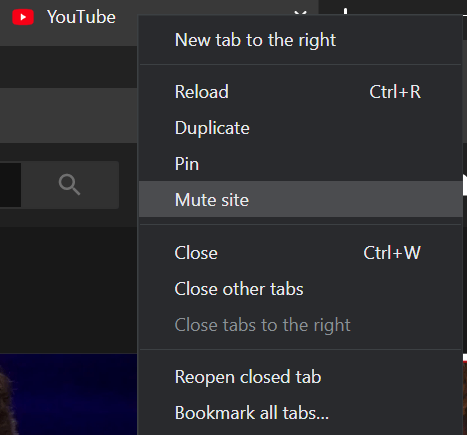
Todos esses três navegadores incríveis também possuem um recurso de mute automático. Isso significa que você pode configurá -lo para que anúncios irritantes com música e sons estridentes sejam automaticamente silenciados. O recurso para silenciar uma guia no Chrome e outros navegadores permite que você junte uma lista de permissões de sites que podem e não podem play automaticamente sons.
Google Chrome e Brave Auto-Mute Recurso podem ser encontrados navegando Configurações> Configurações adicionais> Privacidade e segurança> Configurações do site (ou configurações de conteúdo)> som. Você pode começar a adicionar sites que você não deseja mais sons de jogo automático.
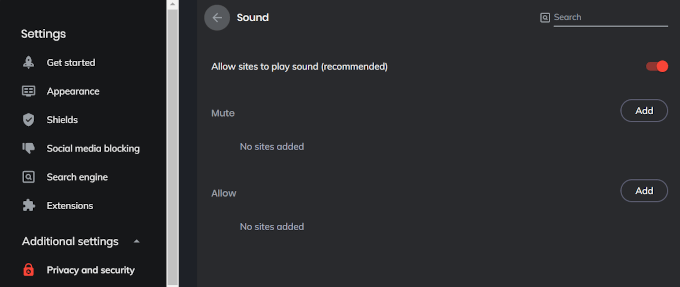
Firefox segue um caminho semelhante, mas mais curto. Navegar para Opções> Privacidade e Segurança> AutoPlay. Daqui você pode alterar a opção no menu suspenso para Bloquear áudio e comece a adicionar sites à lista de permissões.
Apple Safari & Opera
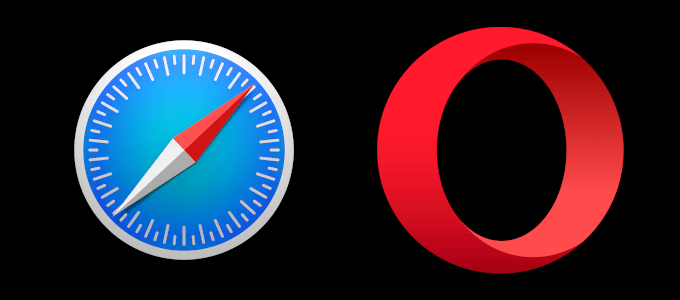
Silenciar uma guia do navegador no safari e ópera é semelhante aos navegadores mencionados até agora neste artigo. Você pode localizar o ícone de volume, clicar nele ou clicar com o botão direito do mouse na guia e escolher Guia mudo. Onde eles diferem é que o Safari também apresenta uma guia ativa Silenciar esta guia opção. Um ícone do alto -falante pode ser encontrado na barra de localização que você pode alternar para silenciar a guia em que você está.

Ao clicar com o botão direito do mouse em uma guia na ópera, você tem a chance de Silenciar outras guias. Esse recurso pode ser incrivelmente útil se você estiver focado em uma única guia do navegador e gostaria de evitar ficar irritado com outras guias que podem apresentar um anúncio de jogo automático.
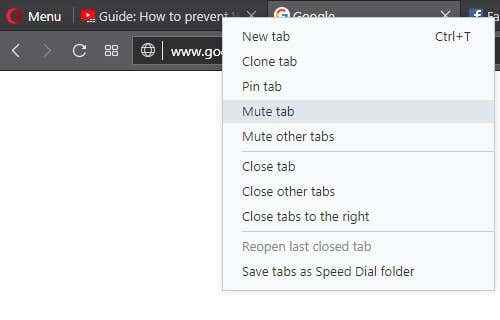
Microsoft borda
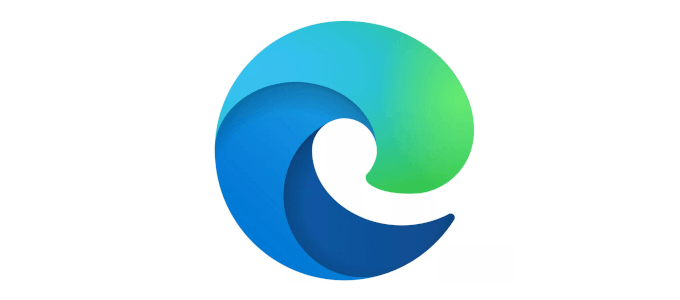
Microsoft Edge é o outlier neste artigo. Ele tem o ícone de volume para que você saiba que uma guia está tocando som, mas, diferentemente do resto dos navegadores, não tem maneira direta de silenciar uma guia do navegador.
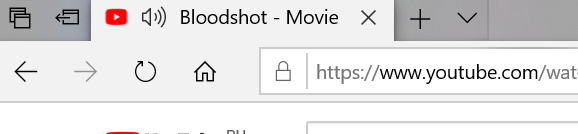
Em vez disso, você terá que clicar com o botão direito do mouse no ícone do alto-falante na área de notificação no canto inferior direito da tela e selecionar Mistor de volume aberto.
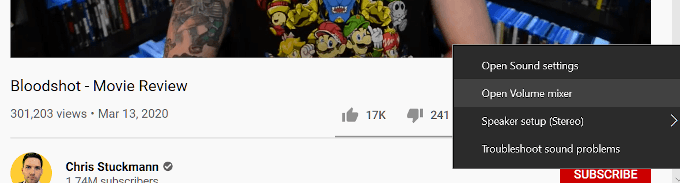
Então você precisar. Uma vez encontrado, clique no ícone do alto -falante abaixo do nome da página para silenciá -lo. UNIMIGING exigirá que você refaz esse processo novamente ou simplesmente feche e reabre a guia.
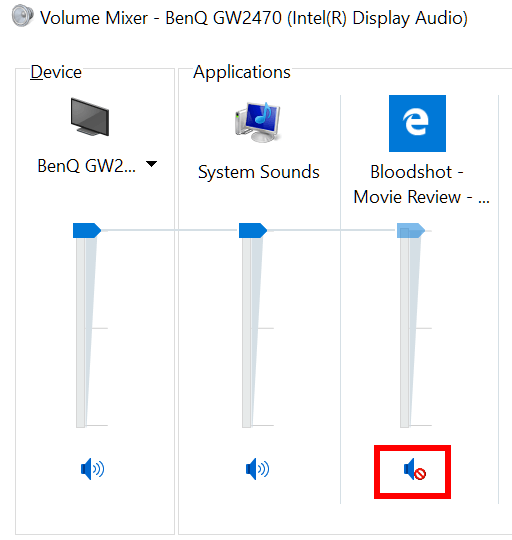
Até que a Microsoft continue trazendo seu navegador para a década de 2020, a única outra coisa que você realmente pode fazer é usar um navegador diferente ou colocar um fim para soar completamente.
Para desativar os sons de jogar indefinidamente, em vez da necessidade de desligar cada um individualmente, você pode impedir que Edge tocasse qualquer sons.
- Navegue para o seu Painel de controle.
- Clique em opções de Internet.
- Vá para a guia "Avançado" e role para baixo até o Multimídia seção.
- Desmarque a caixa rotulada Play sons em páginas da web.
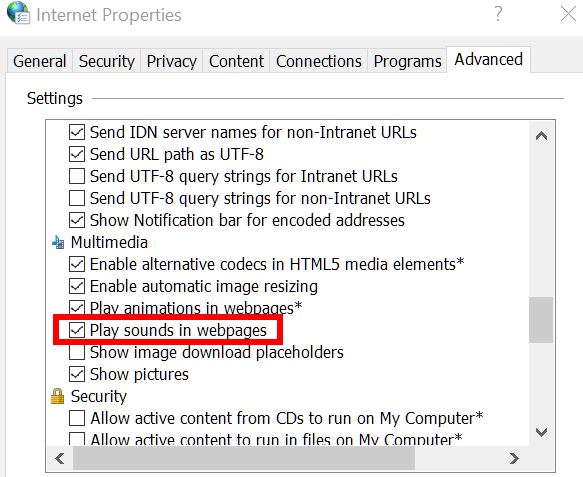
Para ativar os sons mais uma vez, você terá que seguir as mesmas etapas para colocar a marca de seleção na caixa além de Play sons em páginas da web.
- « Papéis de parede estéticos para o desktop 7 melhores sites para encontrá -los
- Como incorporar vídeo no Google slides »

